關於如何將 JPG 轉換為 ICO 的重要程序
您想自定義您的計算機圖標但不知道可以嘗試什麼方法嗎?那麼您可以在本文中找到最佳解決方案。如果您屬於那些想要使文件夾圖標獨一無二的用戶,我們可以為您提供答案。您可以通過將 JPG 圖像轉換為 ICO 格式來更改文件夾圖標。這樣,您想要的圖像可以立即變成圖標。因此,如果您有興趣,我們將為您提供有關如何轉換的最佳程序 JPG 轉 ICO 使用離線和在線方法。閱讀這篇文章,了解您可以嘗試的轉換過程。
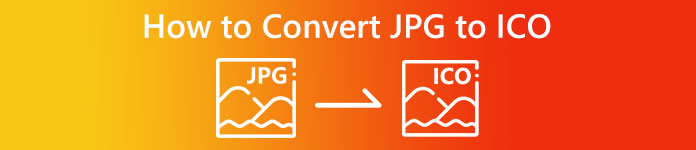
第 1 部分。JPG 與。首次代幣發售
| 文件格式 | 圖片/圖片 | 首次代幣發售 |
| 文件擴展名 | .jpg / .jpeg | .ico |
| 全名 | 聯合攝影專家組 | 圖標 |
| 由開發 | 聯合攝影專家組 | 微軟 |
| 描述 | 圖像文件收到 JPG 擴大。許多位圖被保存為 .jpg 文件以減小它們的大小,從而使通過 Internet 發送和下載這些圖像變得更加簡單。用於創建 JPG 文件(使用 24 位調色板)的壓縮級別越高,解壓縮對圖像質量的影響就越大。 | 具有不同尺寸(16×16、32×32 和 64×64 像素)和顏色深度的小圖像圖標可以在 首次代幣發售 文件(16 色、32、64、128、256、16 位等)。圖形用戶界面 (GUI) 操作系統使用它來顯示文件和目錄。 |
| 壓縮 | 有損的 | 無損 |
| 相關程序/瀏覽器 | Paint Adobe Photoshop Microsoft Photos GIMP Google Chrome Mozilla Firefox Internet Explorer | CorelDRAW Microsoft 照片 Microsoft Pain Google Chrome Microsoft Edge Safari Internet Explorer |
第 2 部分。在 Web 上有效地將 JPG 轉換為 ICO
免費轉換 是可用於將 JPG 轉換為 ICO 的著名在線圖像轉換器之一。它可以毫不費力地將您的圖像文件轉換為 JPG 格式。用戶可能會發現 Free Convert 是一種轉換圖像文件的簡單方法。此外,這個在線圖片轉換器的佈局很容易理解。此外,Free Convert 可在多種平台上使用。除其他選項外,除其他選項外,除其他選項外,除其他選項外,除其他選項外,除其他選項外,除其他選項外,儘管它提供了很多東西,但使用在線工具仍然存在缺點。您最多只能上傳 1GB 的文件。廣告也會出現在屏幕上,這在轉換圖像文件時很煩人和令人不安。您必須購買訂閱計劃才能體驗此在線工具的更多強大功能。
第1步。 轉到的網站 免費轉換。然後,點擊 選擇文件 中心屏幕上的選項以上傳 JPG 圖像。您也可以將圖像文件直接拖放到框中。
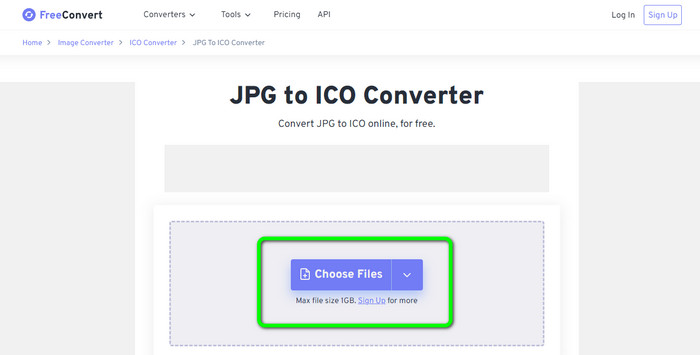
第2步。 從格式選項中選擇 ICO 格式。它將成為您的輸出格式。
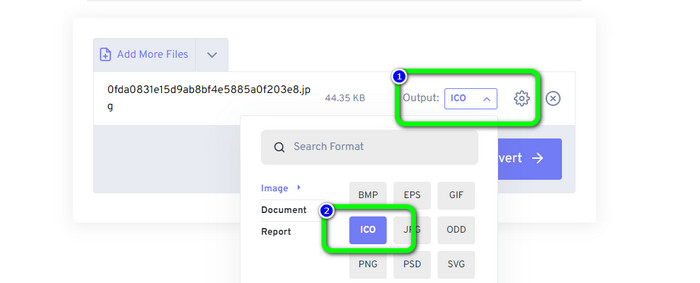
第三步 然後,點擊 兌換 選項。轉換過程完成後,單擊下載按鈕將轉換後的圖像下載到您的計算機上。
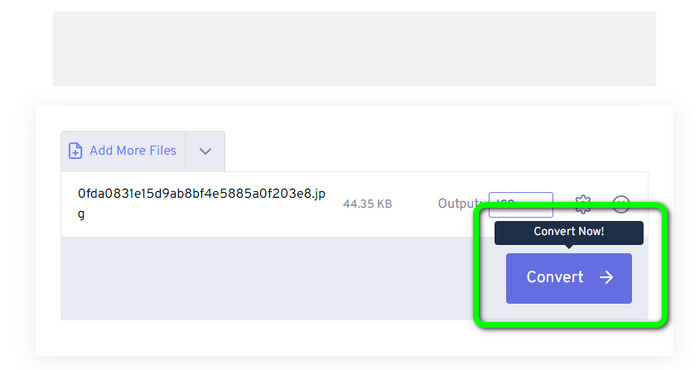
第 3 部分。如何在 Windows 和 Mac 上將 JPG 轉換為 ICO
在 Windows 上將 JPG 轉換為 ICO
用 Converticon桌面 將 JPG 轉換為 ICO。此離線程序可免費下載。您可以將 JPG 轉換為 ICO 而不會遇到問題。此外,ConvertIcon Desktop 使用簡單。熟練和專業的用戶能夠使用這個離線轉換器。此外,它還支持各種圖像格式。它包括 PNG、JPG、SVG 等。但是,離線轉換器只能在 Windows 上訪問。如果您是 Mac 用戶,則無法使用此工具轉換圖像格式。
第1步。 下載 ConvertIcon桌面 在你的窗戶上。然後,啟動程序。之後,單擊 開始吧 選項。
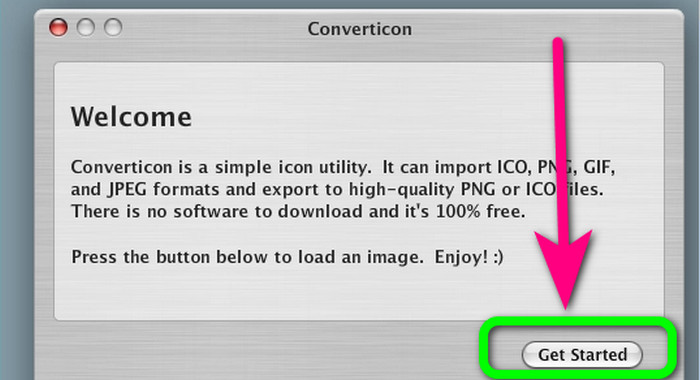
第2步。 在下面 文件類型 在選擇要通過本地主機上傳的文件對話框窗口的列表中,選擇圖像(png、gif、jpg)。最後,在您的 PC 上導航到您希望轉換為 ICO 文件格式的圖像文件。
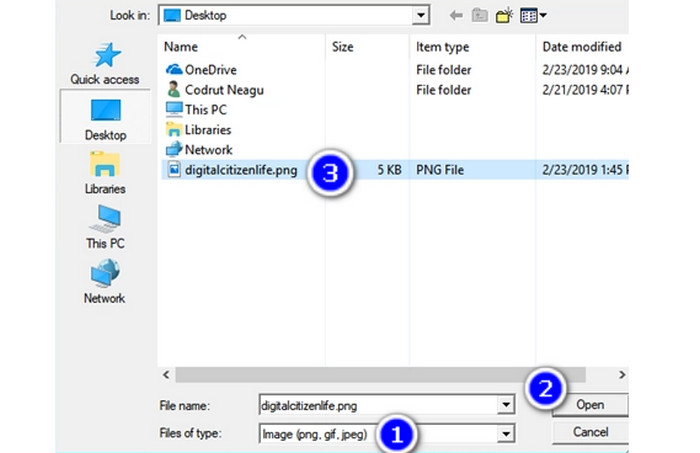
第三步 之後,程序將顯示所選圖像。點擊 出口 界面右下角的選項。
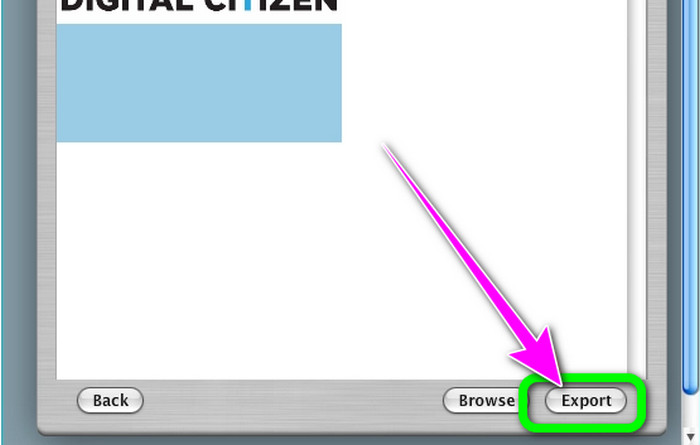
第4步。 選擇要包含在最終 ICO 文件中的分辨率 導出選項 盒子。應注意 512 × 512 分辨率,尤其是在運行 Windows 11/10 時。完成後,單擊 另存為 並在您的 Windows PC 上選擇一個位置來保存 ICO 文件 圖像轉換器.
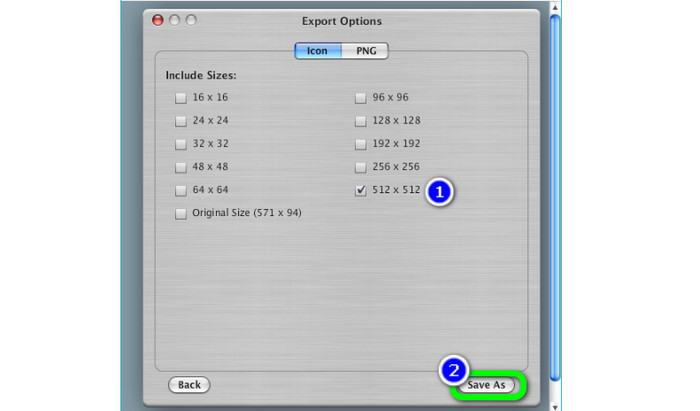
在 Mac 上將 JPG 轉換為 ICO
您可以使用 預習 應用程序作為在 Mac 上將 JPG 轉換為 ICO 的默認方式。這樣,您無需在設備上下載任何離線程序。此外,您可以有效地轉換圖像格式。但是,轉換文件非常耗時。轉換圖像需要很多時間。該過程令人困惑,對初學者等用戶來說具有挑戰性。
第1步。 打開你的 Mac 並使用 發現者 導航要轉換的 JPG 圖像文件。
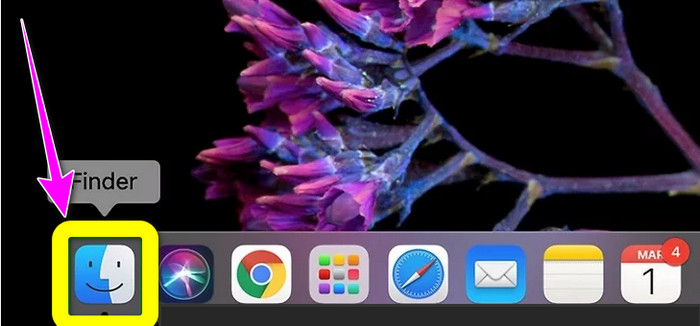
第2步。 在 Mac 上,默認圖像查看器稱為預覽。通常,雙擊文件會在預覽中打開圖像。
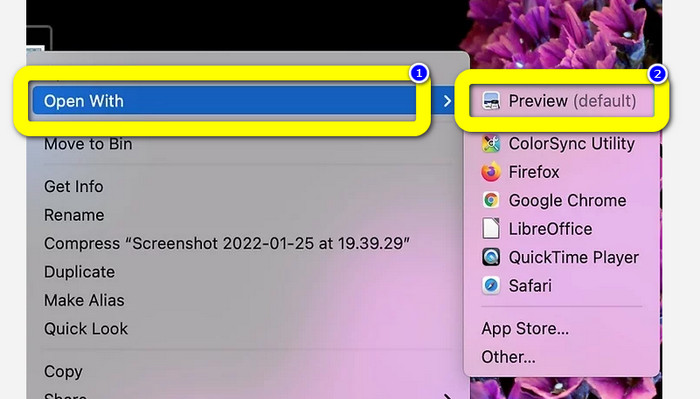
第三步 的 標記 圖標位於頂部,看起來像一個帶有標記筆尖的圓圈。選擇 調整大小 帶有兩個指向角落的箭頭的正方形形式的按鈕。在旁邊的框中輸入圖片分辨率 高度和寬度 在“圖像尺寸”窗口的下拉菜單中,選擇 像素,然後點擊 好的.
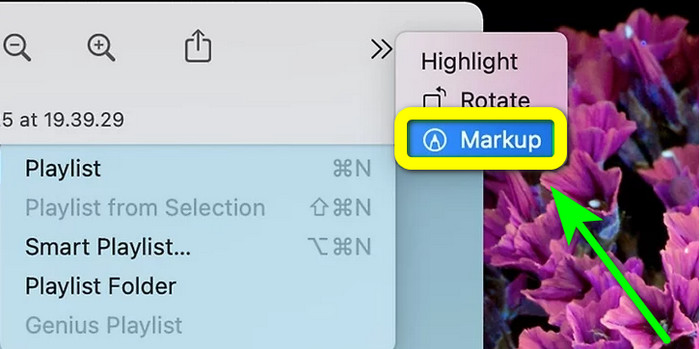
第4步。 導航到 文件 菜單。選擇 出口 從選項。然後,鍵入一個文件名。按住 Option 鍵的同時單擊格式下拉菜單。選擇 微軟圖標 從格式選項中單擊 救.單擊此處了解如何轉換 ICO 轉 PNG。
第 4 部分。獎勵:免費的最佳 JPG 轉換器
當談到轉換圖像時,您可以使用的最終轉換器是 FVC 免費圖像轉換.此在線工具支持多種圖像格式,方便所有用戶使用。此外,轉換過程很簡單。您可以通過簡單的步驟轉換圖像格式。這個在線工具的界面也很容易理解。因此,用戶,尤其是初學者,可以輕鬆快速地操作它。此外,它還提供批量轉換功能。您一次最多可以上傳 40 張圖片。 FVC Free Image Converter 可在所有瀏覽器中訪問。您可以在 Chrome、Edge、Mozilla 等平台上使用此在線轉換器。轉換過程後,它也不會在您的照片上加水印。
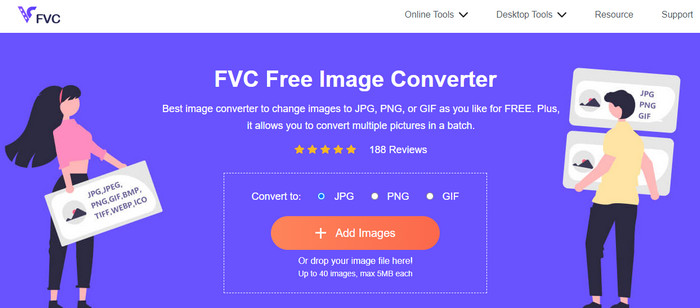
第 5 部分。有關將 JPG 轉換為 ICO 的常見問題解答
1.ICO和ICNS有什麼區別?
它們在各種尺寸、顏色支持和分辨率方面有所不同,以滿足顯示器的需求。 ICO 文件和 ICNS 文件類型在 MacOS 上具有等效的功能。
2. ICO 文件的理想大小是多少?
16 x 16 像素是一個完美的尺寸。您可以在單個 .ico 文件中提供 16x16、32x32、48x48 和 64x64 圖像,系統將選擇最佳圖像進行顯示。 .ico 文件可以包含許多顏色深度不同的圖像。
3. 使用 JPEG 文件有什麼好處?
JPG 文件的主要優點是它們的大小遠小於舊的圖片文件格式。它們可以釋放您計算機上的存儲空間,非常適合存儲和共享數字圖像。
結論
如何轉換 JPG 轉 ICO? 那麼看看上面提到的所有最有效的方法會很有幫助。這樣,您可以輕鬆、即時地轉換圖像文件。如果您正在尋找最好的圖像轉換器,我們強烈建議您使用 FVC 免費圖像轉換.此圖像轉換器具有易於理解的程序,非常適合所有用戶。



 視頻轉換大師
視頻轉換大師 屏幕錄影大師
屏幕錄影大師



